Како да поправите када се ССД не појављује
ССД дискови полако замењују старе и традиционалне ХДД (HDDs)-(SSD) ове и већина нових рачунара сада користи ову нову врсту диск јединица. Међутим, ово није без проблема. Један од проблема са којима бисте се могли суочити док користите ове диск јединице је да се ваш ССД не приказује(your SSD not showing up) на рачунару.
Ако се то икада догоди, открићете да се вашем новокупљеном ССД-(SSD) у не може приступити јер се чини да се нигде не појављује. Не појављује се у Филе Екплореру(File Explorer) , у командној линији(Command Prompt) , па чак ни у управљању дисковима(Disk Management) .

Постоји неколико ствари које можете учинити да поправите да се нови ССД(SSD) не појављује на вашој машини.
Искључите друге диск јединице из рачунара(Unplug Other Drives From Your Computer)
Када се ваш ССД(SSD) не приказује у БИОС-(BIOS) у и на главном интерфејсу оперативног система, прва ствар коју ћете желети да урадите је да искључите све друге дискове са рачунара. Оно што ће урадити је да ће спречити ваш рачунар да буде збуњен у вези са тим који диск да монтира у Филе Екплорер(File Explorer) .

Ако постоји проблем са другим драјвима повезаним са вашим рачунаром, требало би и то да реши. То треба да урадите само док имате проблем са ССД(SSD) -ом на вашој машини, а када се то реши, увек можете поново да повежете своје друге дискове и приступите им на рачунару.
Проверите да ли се ССД приказује у БИОС-у(Verify The SSD Shows Up In BIOS)
Понекад се ваш оперативни систем суочава са проблемима и то може бити разлог зашто се ваш нови ССД(SSD) не приказује на вашем рачунару. Један од начина да проверите да ли ваша машина заиста препознаје ваш диск је коришћење менија БИОС-а .(BIOS)
Можете да отворите БИОС(BIOS) за рачунар и видите да ли приказује ваш ССД(SSD) диск.
- Искључите рачунар.
- Поново укључите рачунар док притискате тастер Ф8(F8) на тастатури. Ако нисте сигурни који кључ ће вас довести до БИОС-а(what key will bring you to BIOS) , проверите код произвођача рачунара.
- Ако ваш рачунар препозна ваш ССД(SSD) , видећете ваш ССД(SSD) диск наведен на екрану.

- У основи вам говори да постоји проблем са вашим оперативним системом. Један од начина да то поправите је да поново инсталирате цео систем на рачунар(reinstall the entire system on your computer) .
Користите Ливе Линук дистрибуцију да видите да ли се ССД појављује(Use a Live Linux Distro To See If SSD Shows Up)
Ливе Линук(Linux) дистрибуција је оперативни систем који се налази на ЦД-у, ДВД-(DVD) у или УСБ флеш диску. Омогућава вам да учитате цео оперативни систем на рачунар користећи било који од ових медијума, а затим можете да користите све функције система.

Ако верујете да постоји проблем са вашим тренутним системом, добра је идеја да направите ливе Линук диск и са њега покренете рачунар. Када се покрене, требало би да видите да се ваш ССД(SSD) приказује на главном интерфејсу.
Ако га видите, вероватно постоји проблем са вашим оперативним системом. Ако га не видите, можда постоји проблем са вашим ССД(SSD) диском који морате додатно да проверите.
Форматирајте свој ССД диск(Format Your SSD Drive)
Ако је диск који покушавате да повежете са рачунаром нов, желите да се уверите да је правилно форматиран пре него што се појави у услужним програмима као што је Филе Екплорер(File Explorer) . Можете да користите уграђену алатку за управљање дисковима(Disk Management) на рачунару да бисте форматирали диск јединицу(format your drive) .
- Притисните тастере Windows + R истовремено, откуцајте дискмгмт.мсц(diskmgmt.msc) и притисните Ентер(Enter) .

- Управљање дисковима(Disk Management) би требало да буде отворено на вашем екрану. Пронађите свој ССД(SSD) диск на листи, кликните десним тастером миша на њега и изаберите Формат(Format) .
- Форматирајте диск у НТФС(NTFS) формату датотеке.
- Избаците диск из рачунара.
- Укључите диск поново у рачунар.
Ажурирајте управљачке програме за контролер складиштења(Update Your Storage Controller Drivers)
Застарели(Obsolete) управљачки програми контролера складиштења такође могу бити кривац и требало би да их ажурирате на њихове најновије доступне верзије. Већина људи то не мора да ради ако нема никаквих проблема, међутим, пошто се суочавате са проблемима са својим ССД(SSD) -ом који се не приказује, вреди ажурирати управљачке програме(updating the drivers) да бисте видели да ли то решава проблем за вас.
- Користите Цортана(Cortana) претрагу да бисте потражили и отворили Управљач уређајима(Device Manager) .

- Проширите опцију Стораге цонтроллерс(Storage controllers) , изаберите свој контролер, кликните десним тастером миша на њега и изаберите Ажурирај драјвер(Update driver) .

- Ако већ немате драјвере за контролер складишта, изаберите Аутоматски тражи ажурирани софтвер драјвера(Search automatically for updated driver software) .

- Поново покрените(Reboot) рачунар када се инсталирају нови управљачки програми.
Користите алатку за решавање проблема са хардвером и уређајима(Use Hardware & Devices Troubleshooter)
Ваш Виндовс рачунар заправо има функцију која вам омогућава да решите проблеме са хардверским уређајима. Помаже вам да аутоматски пронађете проблеме и нуди вам предлоге како да их решите на рачунару.
Алат за решавање проблема би требало да буде у подешавањима(Settings) и контролној табли(Control Panel) . Међутим, нисам могао да га пронађем тамо и зато сам користио метод командне линије да га отворим.(Command Prompt)
- Потражите командну линију(Command Prompt) у претраживању Цортана и покрените је.

- Унесите следећу команду у прозор командне линије(Command Prompt) и притисните Ентер(Enter) .
мсдт.еке -ид ДевицеДиагностиц(msdt.exe -id DeviceDiagnostic)

- Отвориће се алатка за решавање проблема са хардвером(Hardware) и уређајима . (Devices)Кликните(Click) на Даље(Next) да наставите.

- Сачекајте да пронађе проблеме са хардверским уређајима на вашој машини.
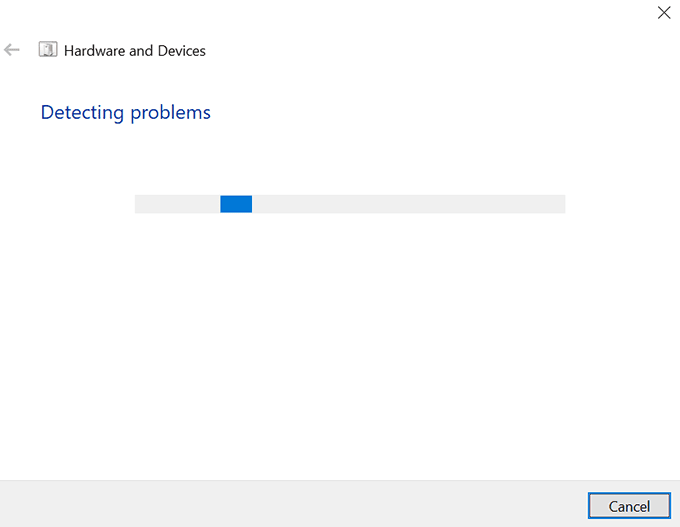
- Ако заиста постоји проблем са вашим уређајима, он ће вам дати савет како да га решите.
Решите проблеме са меморијом на рачунару(Fix Memory Issues On Your Computer)
Проблеми са меморијом на вашем рачунару(Memory issues on your computer) могу довести до проблема као што је да се ваш ССД(SSD) не приказује на рачунару. Срећом, Виндовс(Windows) има алатку која вам омогућава да проверите да ли постоје ове грешке и да их поправите на вашој машини.
- Притисните тастере Windows + R истовремено, укуцајте мдсцхед.еке(mdsched.exe) и притисните Ентер(Enter) .

- Отвориће се Виндовс алатка за дијагностику меморије . (Windows Memory Diagnostic)Кликните(Click) на прву опцију која каже Рестарт нов и проверите да ли постоје проблеми(Restart now and check for problems) да бисте одмах поново покренули рачунар и покренули проверу.

- Ваш рачунар ће се поново покренути и алат ће покренути проверу проблема са меморијом.
- Ваша машина ће се аутоматски поново покренути када се провера заврши.
Помало је разочаравајуће видети да ваш рачунар не препознаје ваш новокупљени ССД диск(newly bought SSD drive) . Међутим, постоје начини да решите проблем као што је горе описано и надамо се да ће вам помоћи да се ваш диск прикаже на вашој машини.
Ако вам је то помогло да решите проблем, обавестите нас о томе у коментарима испод.
Related posts
Да ли треба да дефрагментирате ССД?
МБР против ГПТ: Који је формат бољи за ССД диск?
Шта је Солид Стате Дриве (ССД)? Плус, предности и мане
СД картица се не може прочитати? Ево како да то поправите
6 поправки када апликација Спотифи не реагује или се не отвара
Шта учинити ако мислите да је ваш рачунар или сервер заражен малвером
Шта је грешка недоступне услуге 503 (и како је поправити)
9 поправки када Ксбок Парти Цхат не ради
Зашто Нтоскрнл.Еке узрокује висок ЦПУ и како то поправити
Како да поправите звук који не ради на вашем лаптопу
Шта да радите ако немате приступ Гоогле налогу
Зашто Всаппк узрокује велику употребу ЦПУ-а и како то поправити
Да ли да купим или направим рачунар? 10 ствари које треба узети у обзир
ИСПРАВКА: Адблоцк не ради на Црунцхиролл-у
Графички управљачки програм који приказује Мицрософтов основни адаптер за екран? Како то поправити
ПОПРАВКА: Грешка несистемског диска или диска у Виндовс-у
Шта учинити када се ваш УСБ диск не приказује
Дугме за паузу на ИоуТубе-у не нестаје? 6 начина да се поправи
Шта учинити када ваш други монитор није откривен
Како да поправите грешку „ИП адреса сервера није пронађена“ у Гоогле Цхроме-у
